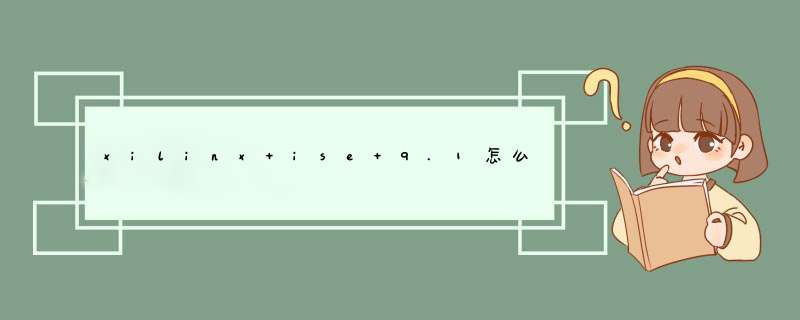
<1>[Start]=>[所有程序]=>[Xilinx ISE design Suite v.r]=>[Accessaries]=>[Core Generator]
<2>在{CG}里面,点击[Create New Project],d出对话框,乱起个名字,xyz.cgp,点击[Next]
<3>选芯片[Spartan3],选型号[xc3s50],选封装[PQ208],选等级[-5]。点击[OK]
<4>选组件[Basic Elements]=>选类型[Counters]=>选功能[BinaryCounter]=>双击!框图现
<5>选信号,选步进,选方向,...点击[Next]继续...点击[Finish]
<6>等待...
<7>添加到项目! 结束!
Sunrise.Yao
QQ:1278020170
Enjoy !
首先,在ISE14.4中新建一个工程。
2
点击New project...后,会出现create a new project对话框,在标红的方框内起个名字,英文。
3
起好名字后,点击next。然后出现如下对话框,根据芯片手册,将标红的部分,设置正确,点击next.
4
出现如下对话框,不用修改,点击finish。
5
在左上角Hierarchy 方框内,如下图所示。
6
在上图方框内,右击,选择New Source,出现如下对话框。先点击Verilog
Module, 再起个名字,再将add to project 勾选上,按照图片内箭头一步步进行。然后点击next。
出现如下对话框,直接next。
之后,出现如下对话框,也不用修改,直接点击finish。
如下图所示,可以开始编写程序设置PLL了。在标红1处填写端口,2处写描述语言。
如下图所示,红色方框内,为要填写的内容。
保存后,左上角Hierarchy处,变成如下图所示,鼠标右击pll_test1.v文件。
右击pll_test1后,点击New source ,出现如下对话框,选择
IP(CORE Generator&Architecture Wizard),起个名字(此处起名需注意要与程序中子模块名字一致,如本程序,为pll_ip),勾选上add to project ,点击next。
然后出现如下对话框,选择Clocking Wizard ,点击next,再点击finish。
出现如下图所示,在标红的部分,修改为所输入的时钟(本例为50),别处不用修改,点击next。
然后出现如下对话框,在红框1中选择要输出的端口,红框2中修改要输出的值,然后点击next。
第三页不用修改,直接点击next,第四页与不用修改,直接点击next,第五页也不用修改,直接点击next,第六页也不用修改,点击generate.在下图中标红部分看页数。
OK,到这时就已经完成工作啦,自己添加UCF文件,下载到板子上试试吧。
欢迎分享,转载请注明来源:内存溢出

 微信扫一扫
微信扫一扫
 支付宝扫一扫
支付宝扫一扫
评论列表(0条)